Zjištění IP adresy tiskového serveru
This Article Applies to:
| Někdy zapomeneme přesnou IP adresu tiskového serveru. Pro vyřešení tohoto problému můžeme použít software PSAdmin ke zjištění IP adresy v operačním systému Windows XP. Než začneme: Zkontrolujte IP adresu počítače a ujistěte se, že se nachází ve stejné podsíti jako tiskový server. Například pokud je IP adresa tiskového serveru 192.168.0.X, můžeme jako IP adresu počítače nastavit 192.168.0.100. Podrobnější informace o tom, jak změnit IP adresu, zjistíte na následující adrese : ../article/?id=14 Krok 1: Po instalaci disku CD tiskového ovladače musí být software PS Admin instalován v počítači. Najdete ho v nabídce Start----Všechny programy----Network Print Server. 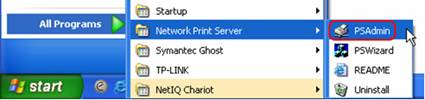 Krok 2: Po spuštění softwaru PSAdmin aplikace vyhledá tiskový server v síti. Nebo lze použít tlačítko Refresh (Obnovit) a vyhledat tiskový server ručně. 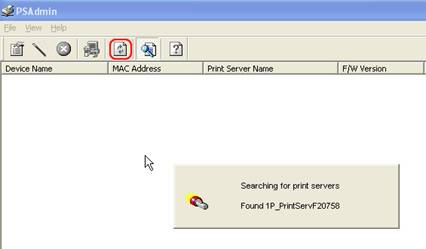 Krok 3: Po vyhledání tiskového serveru můžete IP adresu zjistit pod položkou TCP/IP. 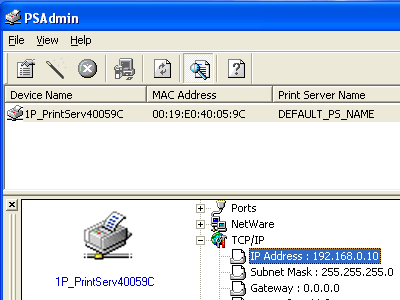 IP adresu můžete rovněž změnit stisknutím tlačítka Properties (Vlastnosti) na panelu nástrojů: |
Byla tato FAQ užitečná?
Vaše zpětná vazba nám pomůže zlepšit naše webové stránky